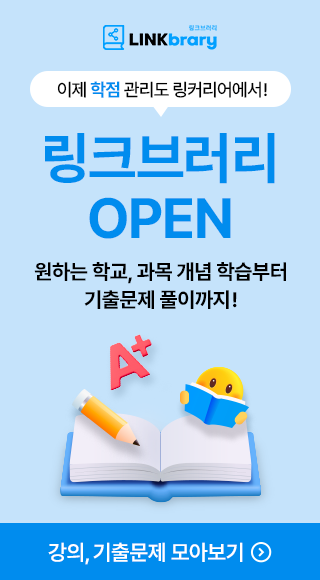안녕하세요, 대학생 취준생 링키 여러분! 🍳
엑셀은 대학생과 취준생 모두에게 필수적인 도구입니다. 과제, 인턴, 직장생활까지 폭넓게 활용되며, 특히 효율적인 데이터 처리와 분석을 위해 다양한 함수가 필요합니다!
하지만 막상 쓰려면 어떤걸 써야하는지, 어떤게 자주 쓰이는지 막막한데요!
이번 글에서는 실무에서 가장 많이 사용되는 엑셀 필수 함수 10가지를 정리하여 설명하겠습니다. 👩🏫
1️⃣ SUM 함수 (합계 구하기)
지정한 범위 내 숫자의 총합을 구하는 함수입니다.
📌예시
|
=SUM(A1:A10)
위 함수는 A1부터 A10까지의 값을 더합니다. |
2️⃣ AVERAGE 함수 (평균 구하기)
지정한 범위의 평균값을 계산하는 함수입니다.
📌예시
|
=AVERAGE(B1:B10)
B1부터 B10까지의 값의 평균을 구합니다. |
✋ 잠깐! 이거 알고 계셨나요? 엑셀 꿀팁! 🍯
|
특정 범위를 드래그하면 함수/셀을 사용하지 않고도 데이터들에 대한 합, 평균, 최소, 최대, 개수 등 확인이 가능합니다!
드래그하면 우측 하단에서 확인 가능해요! ☺
[스프레드 시트]
[엑셀]
|
3️⃣ IF 함수 (조건에 따른 결과 반환)
조건에 따라 다른 값을 출력하는 함수입니다.
📌예시
|
=IF(C1>=60, "합격", "불합격")
C1 셀의 값이 60 이상이면 "합격", 그렇지 않으면 "불합격"을 출력합니다. 특정 점수 이상 합격자를 추출할 때 사용합니다. |
4️⃣ COUNT / COUNTA 함수 (셀 개수 세기)
COUNT는 숫자가 입력된 셀 개수, COUNTA는 비어있지 않은 모든 셀 개수를 반환하는 함수입니다.
📌예시
|
=COUNT(D1:D10) // 숫자가 입력된 셀 개수
출석부에서 출석한 학생 수를 세거나, 비어있지 않은 데이터를 확인할 때 유용합니다. |
5️⃣ VLOOKUP 함수 (세로 방향 데이터 검색)
왼쪽 열에서 값을 찾아 해당 행의 오른쪽 열 데이터를 가져오는 함수입니다.
📌예시
|
=VLOOKUP(1234, A2:B10, 2, FALSE)
A2:B10 범위에서 1234라는 학번을 찾아 같은 행의 2번째 열(학생 이름) 값을 반환합니다. |
6️⃣ LEFT / RIGHT / MID 함수 (텍스트 일부 추출)
텍스트의 특정 부분을 추출하는 함수입니다.
📌예시
|
=LEFT(E1, 3) // 왼쪽 3글자 추출
회원번호나 상품 코드에서 특정 부분만 추출할 때 유용합니다. 혹은 주민등록번호 생년월일 추출할 때 사용되기도 합니다. |
7️⃣ CONCATENATE 함수 (문자열 합치기)
여러 개의 텍스트를 하나로 합쳐주는 함수입니다.
📌예시
|
=CONCATENATE(A1, " ", B1)
A1(이름)과 B1(학번)을 합쳐 하나의 문장으로 만듭니다. " " 는 글자 사이 공백을 추가하고싶을 경우 추가합니다. 최종 출력 : A1 B1
주소지를 취합할 때도 자주 사용합니다. =CONCATENATE("서울시", " ", "강남구") |
8️⃣ TRIM 함수 (공백 제거)
텍스트 앞뒤의 불필요한 공백을 제거하는 함수입니다.
📌예시
|
=TRIM(A1)
" 엑셀 함수 " → "엑셀 함수"로 변환합니다. |
9️⃣ TEXT 함수 (숫자·날짜 형식 변경)
날짜나 숫자를 원하는 형식으로 변환하는 함수입니다.
📌예시
|
=TEXT(A1, "YYYY-MM-DD") // 20240101 → 2024-01-01
날짜 및 금액 데이터를 가독성 좋게 변환할 때 사용됩니다.
이 방법은 함수가 아닌, "서식 - 숫자" 에서도 가능합니다. |
🔟 SUBSTITUTE 함수 (특정 단어 변경)
텍스트에서 특정 단어를 다른 단어로 대체하는 함수입니다.
📌예시
|
=SUBSTITUTE(A1, "김", "박")
A1 셀에서 "김"을 찾아 "박"으로 변경합니다. |
마무리하며
이상으로 엑셀에서 가장 많이 사용되는 10가지 함수를 정리해보았습니다!
SUM, AVERAGE, IF, VLOOKUP 등은 실무에서 자주 활용되며,
기본적으로 익혀두면 업무 효율성을 크게 높일 수 있으니 꼭 자주 사용해보세요!
자주 사용할수록 함수 응용력도 늘어납니다🤗
이 외에도 추가로 알고 싶은 엑셀 함수가 있다면 댓글로 남겨주세요!💞
| 엑셀 꿀팁 콘텐츠 더 알아보기 |
| ⌨ 엑셀 단축키로 시간 절약하는 법 (신입/인턴 퇴근 빨리하는 법) |
| 💻엑셀 자격증 종류와 비교 난이도: 취업에 유리한 자격증 선택하기 |
작성자 링커리어
신고글 실무에서 자주 쓰는 엑셀 함수 10가지! 대학생·취준생 필수👨💻
- 욕설/비하 발언
- 음란성
- 홍보성 콘텐츠 및 도배글
- 개인정보 노출
- 특정인 비방
- 기타
허위 신고의 경우 서비스 이용제한과 같은
불이익을 받으실 수 있습니다.